안녕하세요! 오늘은 여러분과 함께 바탕화면에 네이버 바로가기 만드는 방법을 자세히 알아보려고 해요.

이 글을 읽고 나면 아주 간단하게 네이버 바로가기를 만들 수 있을 거예요😊 맨 하단에 중요한 정보를 모아놨어요👇확인해 주세요!! 강조하고, 파란글씨로 만들어 드릴게요.
네이버 바로가기 만드는 방법
PC 바탕화면에서 바로가기 만들기



바탕화면에 바로가기를 만들어 두면 정말 편리하죠? 바로가기 아이콘 하나만 클릭하면 바로 네이버에 접속할 수 있으니 말이에요. 방법은 아주 간단하니, 차근차근 따라와 주세요!
- 바탕화면에서 우클릭
바탕화면의 빈 공간에 마우스 오른쪽 버튼을 클릭하세요. 여러 메뉴가 뜨는데, 여기서 '새로 만들기(N)'를 선택해 주세요. 그러면 새로운 메뉴가 또 뜰 거예요. - 새로 만들기 - 바로가기
'새로 만들기' 메뉴에서 '바로 가기(S)'를 선택하세요. 이제 바로가기를 만들 준비가 다 되었어요! 너무 쉬워서 금방 할 수 있을 거예요ㅎㅎ - 네이버 주소 입력
'항목 위치 입력' 란에 네이버 주소(www.naver.com)입력해 주세요. 그런 다음 '다음(D)' 버튼을 클릭하면 돼요. - 이름 입력
바로가기에 이름을 입력하는 단계예요. 예쁘고 기억하기 쉬운 이름을 적어 보세요. '네이버 바로가기'라고 하면 딱 좋겠죠? 이제 '마침' 버튼을 클릭하면 끝이에요!
- 바탕화면의 빈 공간을 마우스 오른쪽 버튼으로 클릭해 주세요.
- '새로 만들기(N)'를 선택해 주세요.
- '바로 가기(S)'를 선택해 주세요.
- '항목 위치 입력'란에 www.naver.com을 입력해 주세요.
- '다음(D)' 버튼을 클릭해 주세요.
- 바로가기에 이름을 입력해 주세요.
- '마침' 버튼을 클릭해 주세요.
드래그 앤 드롭으로 바로가기 만들기

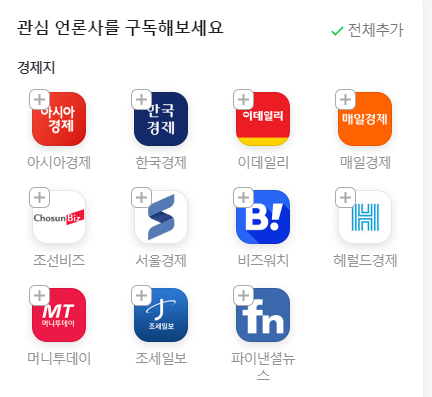

바로가기를 만드는 또 다른 쉬운 방법을 알려드릴게요. 이 방법은 마우스를 이용해서 간단하게 바로가기를 만들 수 있어요.
- 네이버 접속
먼저 웹 브라우저를 열고 네이버 홈페이지(www.naver.com) 접속해 주세요. 익숙한 네이버 화면이 뜨면 준비 완료! - 주소 드래그
주소창에 있는 네이버 주소를 마우스로 드래그해서 선택해 주세요. 주소를 완전히 선택한 후, 마우스를 떼지 않고 그대로 끌어주세요. - 바탕화면으로 드롭
드래그한 주소를 마우스로 끌어서 바탕화면에 드롭(drop)해 주세요. 짜잔! 네이버 바로가기가 바탕화면에 생겼어요!
- 웹 브라우저를 열고 네이버 홈페이지에 접속해 주세요.
- 주소창의 주소를 마우스로 드래그해서 선택해 주세요.
- 드래그한 주소를 마우스로 끌어서 바탕화면에 드롭해 주세요.
크롬 브라우저에서 바로가기 만들기


크롬 브라우저를 사용하시는 분들께는 아주 간단한 방법이 있어요. 크롬 브라우저 자체 기능을 이용해서 바로가기를 만들 수 있답니다!
- 네이버 접속
크롬 브라우저를 열고 네이버 홈페이지에 접속해 주세요. 네이버 화면이 보이면 준비 완료! - 우측 상단 아이콘 클릭
브라우저 우측 상단에 있는 점 세 개 모양의 아이콘을 클릭해 주세요. 그러면 여러 메뉴가 뜰 거예요. - 저장 및 공유 선택
메뉴 중에서 '저장 및 공유'를 선택해 주세요. 그러면 또 다른 하위 메뉴가 뜰 거예요. - 바로가기 만들기 선택
하위 메뉴 중에서 '바로가기 만들기'를 클릭해 주세요. 그러면 바탕화면에 네이버 바로가기가 생긴답니다!
- 크롬 브라우저를 열고 네이버 홈페이지에 접속해 주세요.
- 브라우저 우측 상단에 있는 점 세 개 모양의 아이콘을 클릭해 주세요.
- '저장 및 공유'를 선택해 주세요.
- '바로가기 만들기'를 클릭해 주세요.
모바일에서 네이버 바로가기 만들기
모바일에서도 네이버 바로가기를 만들 수 있어요! 항상 사용하기 쉬운 위치에 네이버 바로가기를 만들어두면 정말 편리하답니다.
안드로이드에서 바로가기 만들기



안드로이드 폰을 사용하시는 분들께서는 다음과 같이 하시면 돼요.
- 브라우저 열기
먼저 브라우저를 열고 네이버 홈페이지에 접속해 주세요. 네이버 화면이 보이면 준비 완료! - 메뉴 버튼 클릭
브라우저의 메뉴 버튼을 클릭해 주세요. 브라우저마다 메뉴 버튼이 다르지만, 보통 우측 상단에 점 세 개 모양으로 되어 있어요. - 홈 화면에 추가 선택
메뉴 중에서 '홈 화면에 추가'를 선택해 주세요. 그러면 바로가기가 홈 화면에 추가된답니다.
- 브라우저를 열고 네이버 홈페이지에 접속해 주세요.
- 브라우저의 메뉴 버튼을 클릭해 주세요.
- '홈 화면에 추가'를 선택해 주세요.
아이폰에서 바로가기 만들기
아이폰을 사용하시는 분들께서는 다음과 같이 하시면 돼요.
- 사파리 열기
먼저 사파리를 열고 네이버 홈페이지에 접속해 주세요. 네이버 화면이 보이면 준비 완료! - 공유 아이콘 클릭
하단의 공유 아이콘을 클릭해 주세요. 네모 안에 화살표가 올라가 있는 아이콘이에요. - 홈 화면에 추가 선택
하단 메뉴에서 '홈 화면에 추가'를 선택해 주세요. 그러면 바로가기가 홈 화면에 추가된답니다.
- 사파리를 열고 네이버 홈페이지에 접속해 주세요.
- 하단의 공유 아이콘을 클릭해 주세요.
- '홈 화면에 추가'를 선택해 주세요.
마무리
오늘은 바탕화면에 네이버 바로가기 만드는 방법을 함께 알아보았어요. PC 바탕화면에서 바로가기를 만드는 방법, 드래그 앤 드롭으로 만드는 방법, 그리고 크롬 브라우저를 이용해서 만드는 방법까지 자세히 설명해 드렸어요. 모바일에서도 안드로이드와 아이폰을 위한 방법을 알려드렸으니, 이제는 누구나 쉽게 네이버 바로가기를 만들 수 있겠죠? 맨 하단에 중요한 정보를 모아놨어요👇확인해 주세요!! 강조하고, 파란글씨로 만들었어요.
귀여운 이모지와 친근한 표현으로 여러분께 쉽게 설명드리려고 했는데, 잘 이해되셨으면 좋겠어요ㅎㅎ 네이버 바로가기를 만들어서 더욱 편리하게 이용해 보세요!
요약 및 해시태그
오늘은 바탕화면과 모바일에서 네이버 바로가기를 만드는 방법을 자세히 알아보았습니다. 어렵지 않으니 따라 해 보세요!
#네이버, #바로가기, #바탕화면, #크롬, #PC, #모바일, #안드로이드, #아이폰, #편리함
이제 여러분도 쉽게 네이버 바로가기를 만들 수 있을 거예요! 다음에 또 만나요😊
목차
'경제' 카테고리의 다른 글
| 카카오톡 선물하기 환불 방법 및 상대방 알림 확인 (0) | 2024.05.15 |
|---|---|
| 카카오톡 차단확인방법 상대방이 나를 차단했을때 (0) | 2024.05.15 |
| 카카오톡 PC버전 다운로드 및 설치 방법 (0) | 2024.05.15 |
| 네이버 밴드 PC버전 다운로드 (0) | 2024.05.15 |
| 하나손해보험 해외여행보험 보장내용 가입방법 청구방법 고객센터 (0) | 2024.05.14 |
| 114114 구인구직 사이트 바로가기 (0) | 2024.05.14 |
| 우체국 영업시간 점심시간 택배조회 (1) | 2024.05.13 |
| 옥션 바로가기 만들기 (0) | 2024.05.13 |





